win11怎么强制关机的步骤教程
- 分类:教程 回答于: 2021年07月10日 11:00:02
很多小伙伴在玩电脑的时候都会遇到死机的情况,这个时候就需要将电脑关闭重新启动,那么才能强制关机呢?下面就给大家带来了详细操作方法一起看看吧。让大家知道win11怎么强制关机的步骤教程。
1、如果死机了什么都不能动就长按电源键直到关机再重启即可。如果鼠标能动就直接点击左下角开始按下电源按钮点击“关机”即可。

2、如果键盘有反应,按下“win+x”打开菜单,点击“关机或注销”即可。
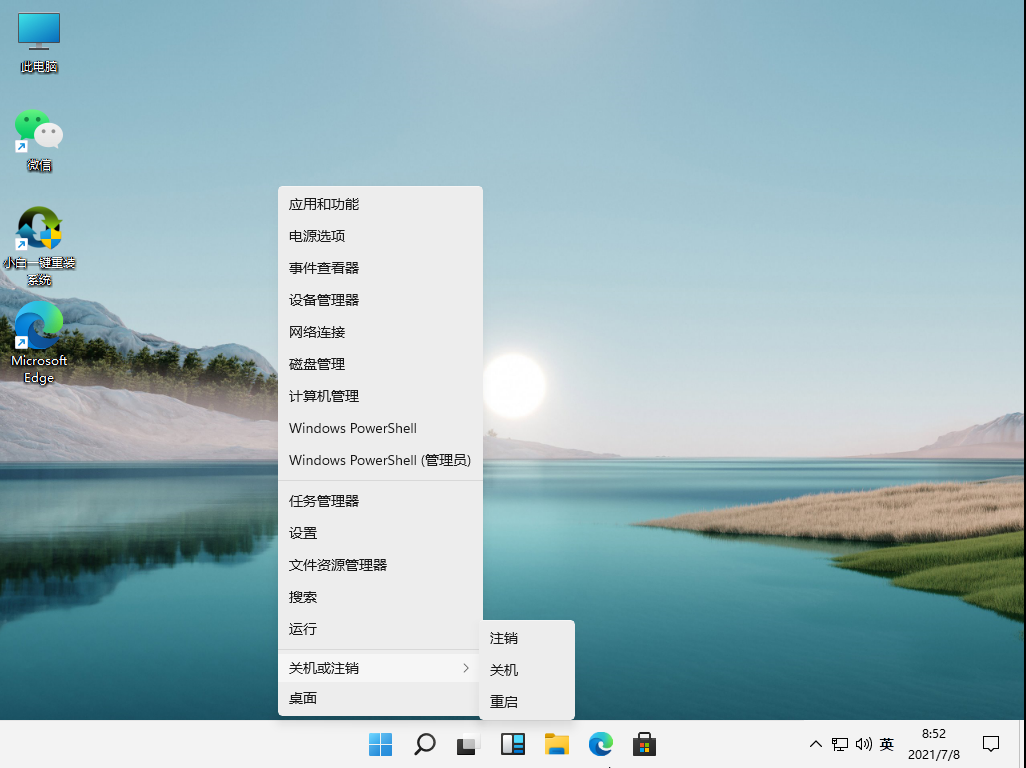
3、如果能够返回到桌面按下“Alt+F4”在弹出窗口中选择“关机”并点击“确定”。

以上就是win11怎么强制关机的步骤教程啦,希望能帮助到大家。
 有用
26
有用
26

分享


转载请注明:文章转载自 www.xiaobaixitong.com
本文固定连接:www.xiaobaixitong.com
 小白系统
小白系统
小白帮助
如果该页面中上述提供的方法无法解决问题,您可以通过使用微信扫描左侧二维码加群让客服免费帮助你解决。备注:人工客服仅限正常工作时间(周一至周六:9:00~12:00 2:00~6:00)

长按或点击右侧按钮复制链接,去粘贴给好友吧~


http://127.0.0.1:5500/content.htmlhttp://127.0.0.1:5500/content.htmlhttp://127.0.0.1:5500/content.htmlhttp://127.0.0.1:5500/content.htmlhttp://127.0.0.1:5500/content.htmlhttp://127.0.0.1:5500/content.htmlhttp://127.0.0.1:5500/content.htmlhttp://127.0.0.1:5500/content.htmlhttp://127.0.0.1:5500/content.html
取消
复制成功
怎样进行电脑系统重装(适合电脑小白的方法图解)
 1000
10002023/04/17
黑屏解决办法(黑屏原因)
 1000
10002022/11/08
MicrosoftOffice2021 最新永久激活密钥
 1000
10002022/11/03
热门搜索
电脑重装系统大概多少钱
 1000
10002022/10/29
电子邮箱格式怎么写教程
 1000
10002022/10/23
神舟电脑怎么进入bios重装系统
 1000
10002022/10/13
苹果序列号含义
 1000
10002022/10/07
五种方法教你电脑开不了机怎么办
 1000
10002022/07/19
小白一键重装系统后怎么激活windows
 1000
10002022/07/08
超详细原版windows系统下载图文教程
 1000
10002022/06/30
上一篇:详解老电脑可以安装win11系统吗
下一篇:win11鼠标指针更换图案
猜您喜欢
- 小马一键重装系统具体介绍..2023/01/05
- 电脑花屏,小编教你电脑出现花屏如何解..2017/12/28
- 电脑蓝屏是什么原因造成的?电脑蓝屏丢..2022/11/02
- 电脑重装系统怎么装的教程介绍..2021/12/24
- 电脑进不了系统停留在bios界面怎么办..2022/06/03
- u盘显示0字节怎么办呢?2016/11/13
相关推荐
- 小白三步装机版如何重装系统..2022/07/23
- 十年老电脑重装windows xp系统的教程..2021/11/01
- 宏碁笔记本黑屏怎么解决2021/11/03
- 重装系统云骑士如何安装电脑系统..2023/03/04
- 一键重装系统哪个最干净2022/12/21
- 雨林木风windows7旗舰版系统下载..2017/05/10
文章已经到底了,点击返回首页继续浏览新内容。

















